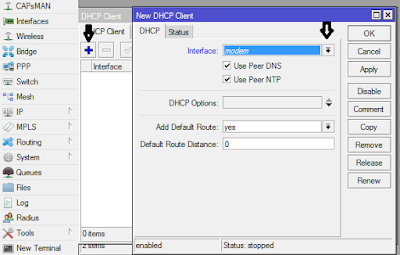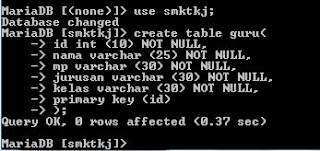Rabu, 20 November 2019
Router Wireless RB941-2nD-TC (hAP-LIte2)
Posted by adrikil mazidah on November 20, 2019 with No comments
Posted in SOP LAB
SOP KABEL UTP (UNSHIEDED TWISTED PAIR)
Posted by adrikil mazidah on November 20, 2019 with No comments
Posted in SOP LAB
sop tp link 150 mbps
Posted by adrikil mazidah on November 20, 2019 with No comments
Posted in SOP LAB
Selasa, 19 November 2019
sop konputer standar
Posted by adrikil mazidah on November 19, 2019 with No comments
Posted in SOP LAB
SOP dari Router Mobile Wireless biasa N- 6-in-1
Posted by adrikil mazidah on November 19, 2019 with No comments
Posted in SOP LAB
Gigabit PCI Express Network Adapter TG-3468
Posted by adrikil mazidah on November 19, 2019 with No comments
Posted in SOP LAB
SOP UBIQUITE LITEBEAM M5 23 dBi
Posted by adrikil mazidah on November 19, 2019 with No comments
Posted in SOP LAB
TP-LINK 150 Mbps Wireless N PCI Express Adaptor.
Posted by adrikil mazidah on November 19, 2019 with No comments
Posted in SOP LAB
Sakelar Desktop 24-Port 10 / 100Mbps TL-SF1024M
Posted by adrikil mazidah on November 19, 2019 with No comments
Posted in SOP LAB
TP-LINK TL – SF1024D : 24 PORT 10/100 MBPS SWITCH
Posted by adrikil mazidah on November 19, 2019 with No comments
Posted in SOP LAB
SOP (STANDARD OPERATIONAL PROCEDURE) PENGGUNAAN PRINTER
Posted by adrikil mazidah on November 19, 2019 with No comments
Posted in SOP LAB
SOP TP-LINK 24-PORT 10/100MBPS DESKTOP SWITCH TL-SF1024M
Posted by adrikil mazidah on November 19, 2019 with No comments
Posted in SOP LAB
Standard operational prosedur Ubiquiti Network BULLET M2
Posted by adrikil mazidah on November 19, 2019 with No comments
Posted in SOP LAB
MIKROTIK RB951Ui-2nD
Posted by adrikil mazidah on November 19, 2019 with No comments
Posted in SOP LAB
TP-LINK TL-WA801ND : 300Mbps Wireless N Access Point
Posted by adrikil mazidah on November 19, 2019 with No comments
Posted in SOP LAB
Spesifikasi Mikrotik Rb750r2 Hex Lite Series
Posted by adrikil mazidah on November 19, 2019 with No comments
Nama : Dwi lestari
Kelas : XII TKJ
Spesifikasi Mikrotik Rb750r2 Hex Lite Series
Mikrotik RB750r2 hEX Lite yaitu generasi penerus dari mikrotik RB750 series yang tentunya masih mempunyai bentuk yang ibarat dengan pendahulunya, yaitu mempunyai bentuk mungil dan mempunyai 5 buah port ethernet 10/100.
hEX (RB750r2) sesuai namanya
yaitu produk generasi kedua dari RB750. Masih sama dengan pendahulunya yang
bentuknya mungil dan Memiliki 5 buah port ethernet 10/100, dengan prosesor gres
Qualcom 850MHz. Sudah termasuk dengan lisensi level 4
Cara setting mikrotik RB750r2 hEX lite secara umum sama saja ibarat setting mikrotik untuk seri -seri lainnya.
Mikrotik RB750R2 hEX Lite ini diklaim
mempunyai spesifikasi yang lebih tinggi dibanding pendahulunya, antara lain.
- Speed prosesor dan
kapasitas RAM yang digunakan, yang mana pada RB750 polos speed procesor
nya hanya 400 MHz sedangkan pada seri RB750r2 meningkat dua kali lipat
menjadi 850 MHz dengan mengadopsi prosesor gres besutan Qualcom.
- Ukuran RAM juga
mengalami peningkatan dua kali lipat dimana sebelumnya memakai kapasitas
32 MB meningkat menjadi 64MB.
Peningkatan perfoma processor dan RAM tersebut tentunya sangat mensugesti kecepatan proses data dan rule yang ada di dalam router sehingga kinerja router RB750r2 menjadi lebih baik dibanding RB750 polos.
Kemampuan yang dimiliki Mikrotik RB750R2 hEX Lite.
- Mikrotik RB750R2
sanggup di manfaatkan untuk membagi bandwidth skala kecil hingga menengah,
minimal 512 Kbps up to 100 Mbps.
- Produk routerboard
mikrotik RB750 ini bisa mengelola bandwidth hingga 100 Mbps yang tentunya
sangat cocok dijadikan sebagai solusi untuk mengatur bandwidth pada sebuah
warnet, game online, RT / RW Net, ataupun perjuangan hotspot free wifi.
- Mikrotik RB750R2
memungkinkan anda untuk sanggup disetting sesuai dengan cita-cita anda
sebagai konsumen, misal untuk menggabungkan 2 modem (ISP), setting voucher
untuk billing hotspot cafe free wifi, settingan jaringan kantor, RT/RW
Net, ataupun setingan jaringan yang lain
- Didalam Mikrotik
RB750R2 hEX Series sudah dikonfigurasi untuk mengoptimalkan administrasi
bandwidth / kecepatan internet pada warnet browsing + game online +
youtube, sehingga koneksi layanan internet menjadi sangat stabil.
- Sangat cocok untuk
di tempatkan pada jaringan warnet berskala kecil atau Rumah dan SOHO.
Namun begitu ada hal yang sangat disayangkan dari router RB750r2 ini, yaitu kapasitas hardisk yang diturunkan secara drastis dari 64 MB menjadi 16 MB dengan system flash, apalagi kelemahan sistem flash akan secara otomatis menghapus data jikalau MikroTik RB750R2 di reboot sehingga baik setingan user maupun paket voucher yang telah dibentuk akan hilang secara otomatis jikalau router RB750r2 di restart ulang.
Spesifikasi MikroTik RB750R2 hEX Lite
Series.
|
MikroTik RB750R2 hEX Lite
|
|
|
Product Code
|
RB750R2
|
|
Architecture
|
MIPS-BE
|
|
CPU
|
QCA9531 - BL3A-R
|
|
CPU Frequency
|
850 MHz
|
|
CPU Core Count
|
1
|
|
Size RAM
|
64 MB
|
|
Size Storage
|
16 MB
|
|
Storage Type
|
Flash
|
|
Operating System
|
RouterOS starting form v 6.25
|
|
10/100 Ethernet Ports
|
5
|
|
Power Jack
|
12 Volt
|
|
Supported Input Voltage
|
8 Volt – 30 Volt
|
|
Max Power Consumption
|
3 W
|
|
License
|
Level 4
|
|
POE In
|
Yes
|
|
Dimensions
|
113 mm x 89 mm x 28 mm
|
|
Weight
|
129 g
|
|
Operating Temperature
|
Range -20 C to +70 C
|
|
Price
|
IDR 531.000 (Setiap kawasan berbeda dan
sewaktu-waktu bisa berubah)
|
Kelebihan / Keunggulan Mikrotik RB750r2 hEX Lite Series.
- Harga murah namun
mempunyai kemampuan yang handal.
- Mengatur Bandwidth
secara power full.
- Fitur web proxy
yang memungkinkan untuk bisa melaksanakan url filtering, redirection, dan
lain sebagainya.
Kekurangan / Kelemahan Mikrotik RB750R2 hEX Lite Series.
- Space HDD kecil,
cuma 16 MB kalau dipadukan dengan userman untuk hotspot, harddisk cepat
penuh.
- Mikrotik RB750R2
hEX Lite memakai storage / media penyimpanan dengan mengadopsi
sistem flash, sehingga secara default semua setingan akan hilang dikala
Mikrotik RB750R2 di restart (reboot) termasuk setingan user dan hotspot,
untuk itu perlu dilakukan settingan komplemen pada pengaturan userman.
Posted in SOP LAB
Rabu, 25 September 2019
konfigurasi mikrotik
Posted by adrikil mazidah on September 25, 2019 with No comments
Konfigurasi mikrotik menggunakan winbox
nama : adrikil mazidah
kelas : XII
Mikrotik adalah sistem operasi dan perangkat lunak yang dapat digunakan untuk menjadikan komputer menjadi router network yang handal,mencakup berbagai fitur yang dibuat untuk ip network dan jaringan wireless,cocok digunakan oleh isp,provider hotspot dan warnet.
Adapun langkah – langkah nya sebagai berikut.
1. Buka aplikasi winbox,lalu refresh untuk menemukan ip nya jika sudah muncul ip nya maka kita klik dibagian bawah mac address lalu klik conect.
1 2. Jika sudah masuk,klik interface lalu ganti nama ether nya dengan cara klik 2 kali pada masing masing ether ,untuk ether 1 itu kita ganti modem lalu apply dan ok.
1 3. Kemudian klik ip address,ganti ip nya lalu pilih interfance nya yang terpenting interfance nya jangan memilih modem.jika sudah kemudian klik apply lalu ok.
4. Selanjutnya kita masuk ke address dhcp client,kemudian klik tanda ( + ) pada bagian interfance lalu pilih modem,lalu ceklist pada bagian use peer dns, use peer ntp dan add default route jika sudah klik apply lalu ok.
1 5. Kemudian pilih IP DNS nya misalkan open dns milik google ( 8.8.8.8) kemudian ceklist pada bagian allow remote request kemudian apply lalu ok.
1 6. Lalu pilih ip hotspot klik user profile,lalu klik (+) is name dan rate limit.apply lalu ok
1 7. Kemudian kita masuk ke user untuk server pilih all,ganti name dan password nya,apply lalu ok.
1 8. Selanjutya klik server, lalu klik hotspot setup pilih hotspot interfance nya lalu next, ketika sudah dibagian select sertificate, pilih yang none, lalu next dan kalian ketik dns name nya.jika sudah klik ok.
1 9. Setelah kita masuk ip bound lalu kita buka basper masukan alamat yang kita buat.
1 10. Apabila muncul tampilan seperti ini, berarti kita sudah bisa terhubung pada hotspot kita.
Senin, 26 Agustus 2019
DATABASE
Posted by adrikil mazidah on Agustus 26, 2019 with No comments
TUTORIAL
MEMBUAT DATABASE MENGGUNAKAN CMD
NAMA: ADRIKIL MAZIDAH
KELAS: XII TKJ SMK IT BAITUNNUR
1. Buka
aplikasi Xampp pada komputer, lalu klik Start pada Apache dan MySQL
2. Kemudian
buka browser lalu ketik localhost/phpmyadmin, dan akan masuk pada halaman
Database phpMyAdmin.
3. Lalu
buka Window-R ketik CMD kemudian enter untuk memulai pembuatan Database.
4. Tulis
(cd ..)lalu enter (cd\)lalu enter dan (cd xampp\mysql\bin) lalu enter pada
CMD. Pastikan aplikasi Xampp tersimpan di data C.
5. Kemudian
tulis (w\) lalu enter (mysql –u root –p) lalu enter. Dan akan
masuk pada Welcome to the MariaDB monitor.
6.
Tulis pada MariaDB [(none)]1) show Databases;
7. Tulis
(create database smktkj;) lalu akan
muncul tulisan Query OK,
Setelah
itu lanjut tuliskan show databases; dan akan muncul data yang tlah kita buat
tadi
8. Selanjutnya
tuliskan (use smktkl;) lanjut
pembuatan table guru, tuliskan (create
table guru()
didalamnya
kita tuliskan seperti gambar dibawah
ini.
9. Dapat
kita lihat table yang telah kita buat dengan menuliskan (show tables)
10 Setelah
itu membuat isi dari table yang telah kita buat tadi, kita masukan insert into guru values (“123456789”,”m
toyib hidayat”,”tkj”,”database”,”xii”); lalu enter seperti gambar dibawah
11 Setelah
selesai membuat table guru, selanjutnya membuat table siswa, dan caranya sama
saja dengan membuat table guru.
Langakah
awal kita create table siswa( kemudian enter, masukan pengisian seperti
gambar dibawah ini, lalu enter.
12 Lakukan
pengisian seperti pada table guru sebelumnya.
SEKIAN
TERIMAKASIH
Langganan:
Postingan (Atom)